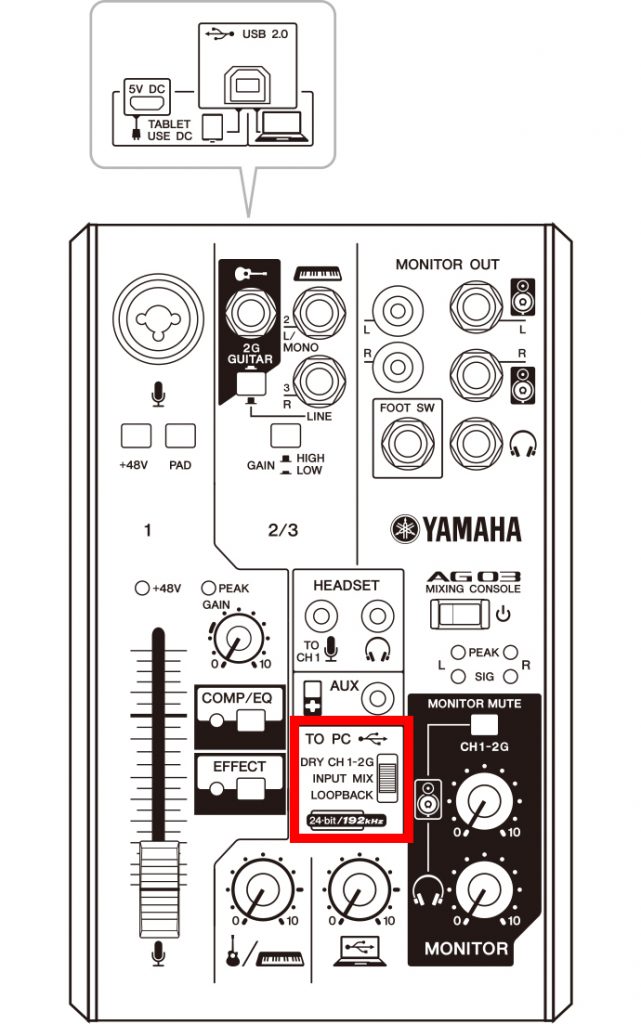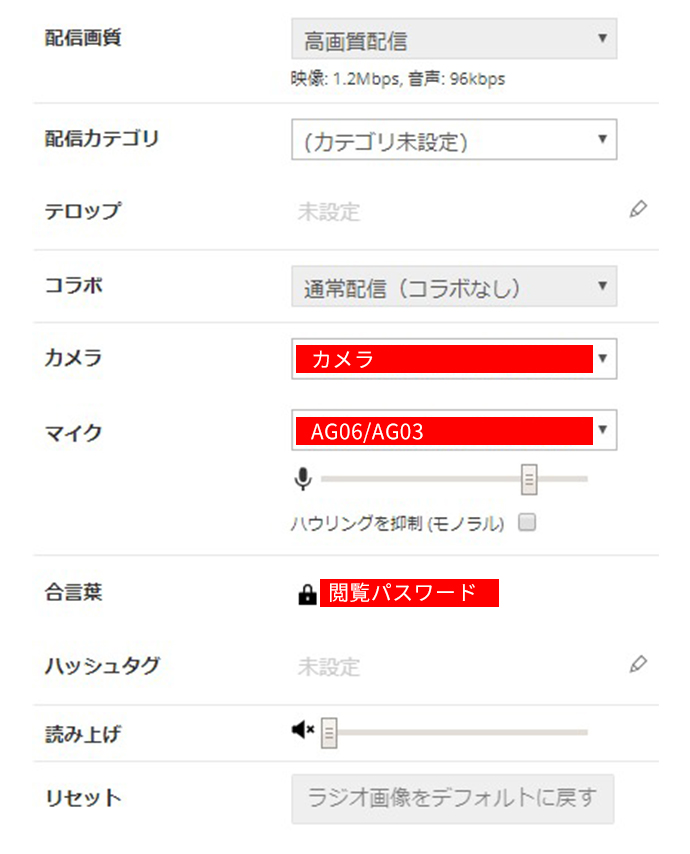こんにちは!オタレコさがわです。
意外と簡単にできるネット配信!
DJ機材を揃えてある程度できるようになってきたら、人前でもやってみたくなりますよね!サウンドバーやクラブが近くにあって、できればいいのですが、なかなかそうもいかないと思います。音楽配信サービスに自分のミックスをアップするのもいいですが、もっとライブ感が楽しめるとして、カメラも使ったネット配信がございます。
今回、DJコントローラーとオーディオインターフェイスのYAMAHAのAG03、AG06を使ってネット配信する方法を見ていきましょう!
関連情報
【よくあるご質問】オーディオインターフェイスとは?何で必要なの?
【よくあるご質問】このDJコントローラー、私のパソコンで使えますか?
ミキサーの音の流れ
まずは、ミキサーとしての役割もあるYAMAHAのAG03、AG06の音の流れを確認しましょう。今回主にAG03を図解で使用します。

「1.マイクや楽器の音を入れる」の箇所が要はDJコントローラーを接続する場所ですね。
「5.スピーカーやヘッドフォンから音が出る」という部分にスピーカーを接続すれば問題ないですね。
セッティング例

こんな感じになります。
DJコントローラーとオーディオインターフェイスの接続
DJコントローラーをLINE入力のところにフォン端子で接続します。上の図では、DDJ-1000の背面図を載せてみました。MASTER 1、MASTER 2、BOOTH出力とあります。それぞれ端子が違いますね。MASTER1はXLR。MASTER2はRCA。BOOTHはフォン端子ですね。
ちょっと話が脱線しますが、MASTERとBOOTHの違いは、DJコントローラー上のMASTER出力の操作ノブと、BOOTH MONITOR出力の操作ノブでそれぞれ音量操作が分かれている点です。
ですので、MASTER出力はダンスフロアに向いているスピーカーシステムに、BOOTH出力は、DJブースにいるDJに向けたスピーカーシステムにつないだりします。
今回はMASTERとかかれている部分を使用しましょう。ですので、例えばDDJ-1000の場合は、MASTER1のXLR端子とYAMAHA AG03のフォン端子を接続するので下記のようなケーブルが必要になります。
> TECH/マイクケーブル/TMCシリーズ

高音質なケーブルを使用したい場合は下記がおすすめです。
> OYAIDE/XFTケーブル/d+ XFT class B

例えば、大人気DJコントローラー、DDJ-400・DDJ-SB3、S2MK3、MixtrackPro3の場合どうでしょうか?

MASTER、MAIN OUT、OUTPUTなどと書かれている出力部分の端子がRCA端子ですね。
なので、今回のAG03と接続する場合にはRCA-フォンの端子が必要になります。
オーディオインターフェイスとスピーカーの接続
次にオーディオインターフェイスからスピーカーへの接続をみてみましょう。さっきと同様に端子の種類を確認します。
今回例としてとりあげているAG03には、MONITOR OUTにRCA端子の出力とフォン端子の出力の2種類があります。お持ちのスピーカーにあわせて選びましょう。
例えば、下記のアンプ内蔵スピーカーの場合をみてみましょう。
> QUINTET/モニタースピーカー/407 WALTZ(2本セット・アンプ内蔵)

背面の入力端子を確認すると・・・

AUDIOと書かれている部分がRCA端子ですね。なのでAG03のMONITOR OUTからRCA端子でつなげばOK。例えば、下記のようなケーブルが使用できます。
> QUINTET/ケーブル/Lamia(RCA-RCA/3m)

> OYAIDE/RCAケーブル/d+ RCA classB (1ペア)

あとはパソコンをオーディオインターフェイスに接続し、準備OK。
おまけ:便利なLOOP BACK機能
YAMAHAのAG03、AG06で便利なのがこのLOOP BACK機能です。DJコントローラーで配信する際にはもしかしたら不要かもしれませんが、パソコンの中の音も配信したいときに便利です。例えば、ゲーム実況とかでマイクの音とパソコン内の音を取り込みたい時などでしょうかね。
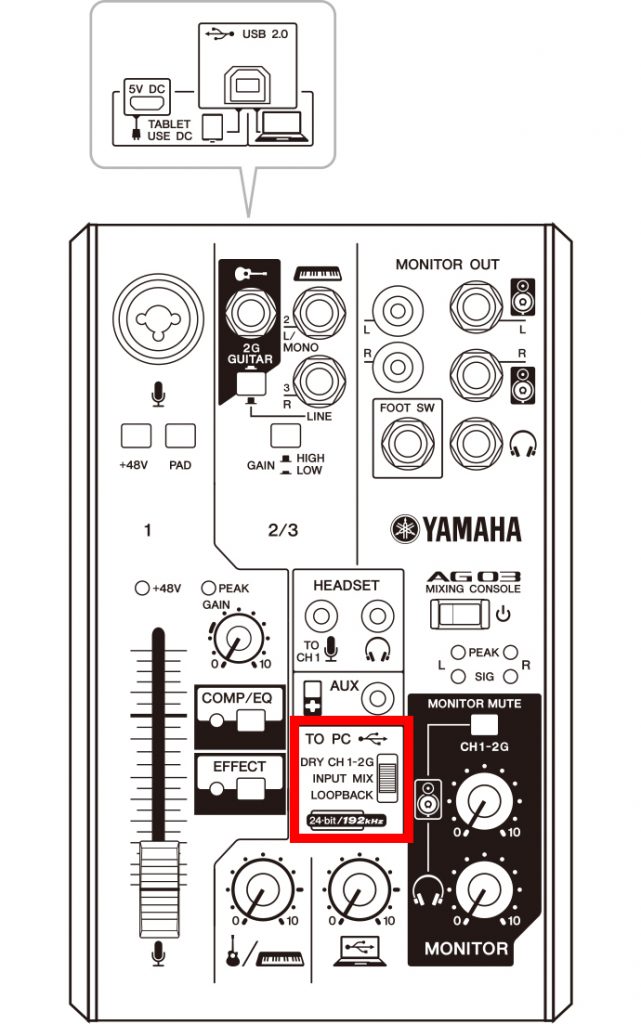
[TO PC]スライドスイッチ
コンピューターへ送る音を選択します。
[DRY CH 1-2G]: チャンネル 1 に入力された[GAIN]ツマミ調節後の音、チャンネ ル 2Gに入力された[GAIN]スイッチ直後の音を直接コンピュー ターに送ります。送られる音はレベルツマミの影響を受けません。 オーディオインターフェースのように、チャンネル1、2Gに入力 された音を別々に録音できます(ギターとボーカルなど)。
[INPUT MIX]: 本体に入力され、ステレオミックスされた音をコンピューターへ 送ります。コンピューターからの入力音は送られません。
[LOOPBACK]: 本体に入力された音とコンピューターで再生した音がステレオ ミックスされたものを、コンピューターへ送ります。主にインターネット配信するときに使用します。
ハウリング(エコー)※を防止するため、インターネット配信の放送画面にあるスピーカーをミュートにしてください。
※ハウリング(エコー)とは、カラオケとかで経験したことがあるかもしれませんが、音のループから発生する現象です。
[NOTE]:
DAWソフトウェアを使用するときは、ハウリングを防ぐため、[DRY CH1-2G]か[INPUT MIX]に設定してください。
音の流れとしてはこんな感じです。↓↓↓↓

配信プラットフォームの設定
最後にカメラと配信プラットフォームの設定を見ましょう。今回は例としてツイキャスを見てみます。
配信画面下部(PCの場合)に、下記のようなカメラ、マイク、などを何にするか選択できるようになっていますので、自分のPCに接続しているオーディオインターフェイス、ウェブカメラを設定します。
もし接続しているオーディオインターフェイスが選択肢として表示されない場合は、そもそもパソコンに認識されているのか確認が必要です。Windows PCでは場合によってはオーディオインターフェイスのドライバーなどをインストールする必要がございます。
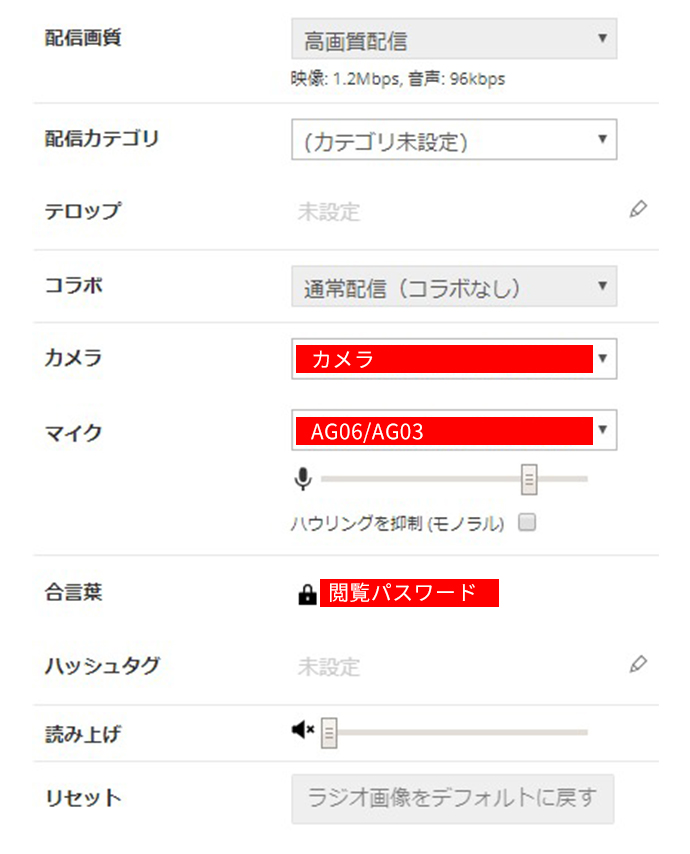
ウェブカメラの進歩は日進月歩ですので、「WEBカメラ 配信 おすすめ」などで検索すると、様々な解説がヒットすると思います。クオリティの高い映像を撮影するとなるとやはりお値段も上がってくると思いますので、バランスをみながら検討されてみてはいかがでしょうか。
ツイキャスの場合、合言葉の部分にパスワードを設定すると、閲覧制限を設けることができましたので、試してみる際にはそこを設定してみるのもいいかもしれません。
おまけ
パソコンの台数についてですが、DJコントローラーの場合は、DJソフトをパソコン画面に立ち上げることになりますので、一つのパソコンで配信する場合、配信の様子をチェックするのに1画面だとちょっと窮屈かもしれません。外部ディスプレイや、配信用として別のパソコンを使ったりなどして見やすくするのも手ですね。
※ ※ ※
以上、今日はDJコントローラーを使ってネット配信するためのセッティングについてご紹介させていただきました!
DJも練習ばかりでは辛くなってしまうかもしれませんので、たまに、ミックスを配信したり、映像付きでライブ配信してみるときっと楽しいですね!
個人的には、録音や配信してみたのをあとで聞き返したりすると想像以上に下手くそで凹んだりしますが笑。いい反省材料になったりして楽しいです!笑。
今回ご紹介したオーディオインターフェイスはこちら
YAMAHA/ウェブキャスティングミキサー/AG03

YAMAHA/ウェブキャスティングミキサー/AG06

関連記事
>>DJ配信って何?DJ注目のライブ配信アプリまとめ。
>>2020年版DJ配信本当におすすめチャンネルのご紹介!
>>スマフォDJ配信をハイクオリティに行えるライブ配信ツールのご紹介。
>>オタレコDJ配信番組”We Do It For Hip Hop”の配信方法を徹底解剖
>>ライブ配信の音声取りまとめにALLEN&HEATH ZED-10FXがベストな理由。